电脑运行内存占用过高怎么办?不加内存条也可以
电脑内存占用过高会导致什么?
电脑运行内存占用过高,会导致电脑运行速度变慢,软件失灵反应缓慢,继而报错闪退,影响办公,游戏体验,甚至会导致电脑出现卡顿、死机等现象。因此,我们需要及时检查和优化电脑的内存占用情况,提高电脑的运行效率。那电脑运行内存占用过高怎么办好?
电脑内存占用多少正常?
在解决电脑运行内存占用过高怎么办这个问题前,我们需要了解电脑内存占用多少正常。
一般来说,电脑内存占用率取决于电脑的配置和运行的程序。如果电脑的配置较低,比如只有8G的内存,那么在运行一些大型的软件或游戏时,内存占用率可能会超过80%甚至不足导致软件报错退出。
如果电脑的配置较高,比如有16G或32G的内存,那么在运行一些常用的软件或游戏时,内存占用率可能会较低,比如在20%到50%之间。因此,并没有一个固定的标准来判断电脑内存占用是否正常,而是要根据电脑的实际情况和使用需求来判断。
如果你在日常/办公使用过程中,内存占用往往超过80%,那么你的内存是明显相对不足的。仅在运行大型游戏/软件时内存飘红(占用80%+),则需根据自己的需求考虑是否要增加物理内存。
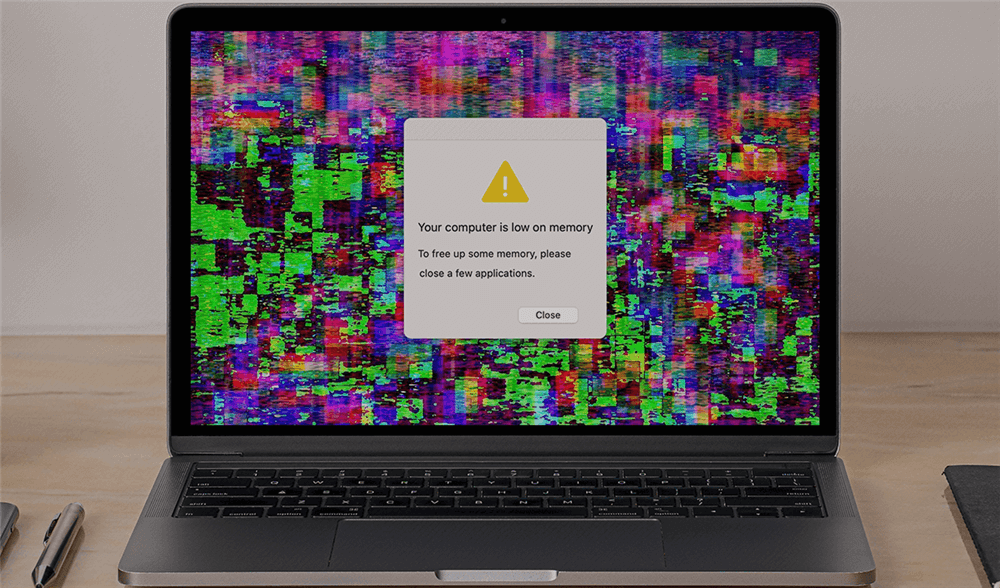
电脑怎么看内存占用?
其次,我们需要知道电脑怎么看内存占用。我们可以使用任务管理器来查看。任务管理器是Windows系统自带的一个工具,可以显示电脑的各种资源使用情况,包括CPU、内存、磁盘、网络等。我们可以通过以下几种方式来打开任务管理器:
按下Ctrl+Alt+Delete键,在弹出的选项中选择任务管理器;
按下Ctrl+Shift+Esc键直接打开任务管理器;
在桌面上右键点击任务栏,在弹出的菜单中选择任务管理器;
在开始菜单中搜索任务管理器并打开。
打开任务管理器后,我们可以在性能选项卡中看到内存的使用情况,包括总量、已用、可用、缓存、提交等信息。我们可以根据这些信息来判断内存是否有问题。

电脑运行内存占用过高怎么办?
最后,我们需要知道电脑运行内存占用过高怎么办。如果我们发现电脑的内存占用率过高,并且影响了电脑的正常使用,那么我们可以尝试以下几种方法来优化和释放内存:
关闭不必要的程序和进程
我们可以在任务管理器中查看哪些程序和进程占用了较多的内存,并且根据需要关闭它们。关闭的方法是选中该程序或进程,然后点击右下角的结束任务按钮。
清理垃圾文件和缓存文件
有些文件可能会在电脑上积累,并且占用大量的磁盘空间和虚拟内存空间。我们可以使用一些清理工具,比如CCleaner、360安全卫士等,来清理这些垃圾文件和缓存文件。
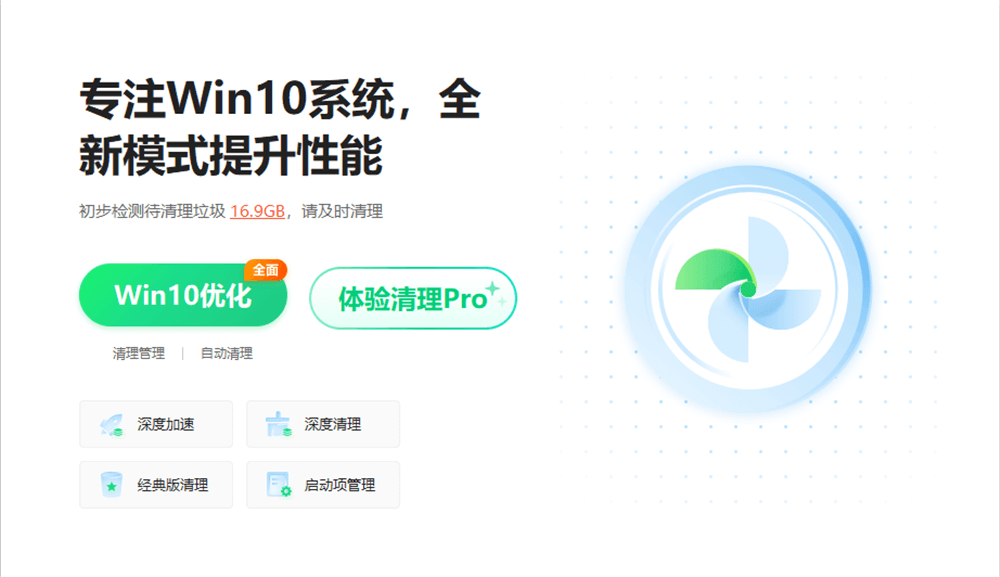
调整虚拟内存的大小
虚拟内存是电脑使用磁盘空间来模拟内存的一种技术,可以在内存不足时提供额外的内存空间。但,虚拟内存设置不合理,可能会导致内存占用过高或过低。一般设置在实际物理内存的1.5倍大小或系统默认的为宜。
禁用或延迟一些开机启动项
有些程序可能会在电脑开机时随系统自启,并且占用大量的内存资源。禁用或延迟的方法是在任务管理器-启动选项卡选中该程序,然后点击右下角的禁用或延迟按钮;
增加物理内存的容量
如果以上方法都无法解决内存占用过高的问题,我们只能尝试增加内存条数量/购买更大容量的内存条安装到电脑上。可以明显提高电脑的运行速度和性能。

结论
以上就是关于电脑运行内存占用过高怎么办等相关小知识的全部分享了。增加物理内存才是解决问题的关键,一味追求优化系统换取运存空间,只会伤害用户体验。
